استكشاف مشكلات تثبيت برنامج Kaspersky Anti-Virus في نظام التشغيل Windows 7
كاسبيرسكي المضاد للفيروسات - أحد أشهر برامج مكافحة الفيروسات المعروفة لملايين المستخدمين. الآن ، عند العمل مع جهاز كمبيوتر ، من السهل جداً أن تصيبه بملفات ضارة ، لذلك الكثير من تثبيت هذا البرنامج ، الذي يوفر حماية موثوقة. ومع ذلك ، مع التثبيت في نظام التشغيل Windows 7 ، قد تنشأ بعض المشاكل. حول قرارهم وسيتم مناقشتها في المادة.
المحتوى
قم بحل المشكلة مع تثبيت برنامج Kaspersky Anti-Virus في Windows 7
هناك عدة أسباب لحدوث هذه المشكلة ، يتطلب كل منها من المستخدم إجراء بعض التلاعبات لتصحيحها. أدناه سنحلل بالتفصيل جميع الأخطاء الشائعة وتقديم تعليمات مفصلة لحلها. لنبدأ بأسهل الطرق وننهي الطريق الصعب.
الأسلوب 1: إزالة برنامج مكافحة الفيروسات الأخرى
السبب الأكثر شيوعًا لحدوث خطأ عند تثبيت برنامج Kaspersky Anti-Virus هو وجود برنامج مشابه من مطور آخر على الكمبيوتر. لذلك ، تحتاج أولاً إلى إلغاء تثبيت هذا البرنامج ، ثم محاولة تثبيت برنامج Kaspersky مرة أخرى. يمكن العثور على تعليمات تفصيلية لإزالة مضادات الفيروسات الشائعة في مقالتنا الأخرى على الرابط أدناه.
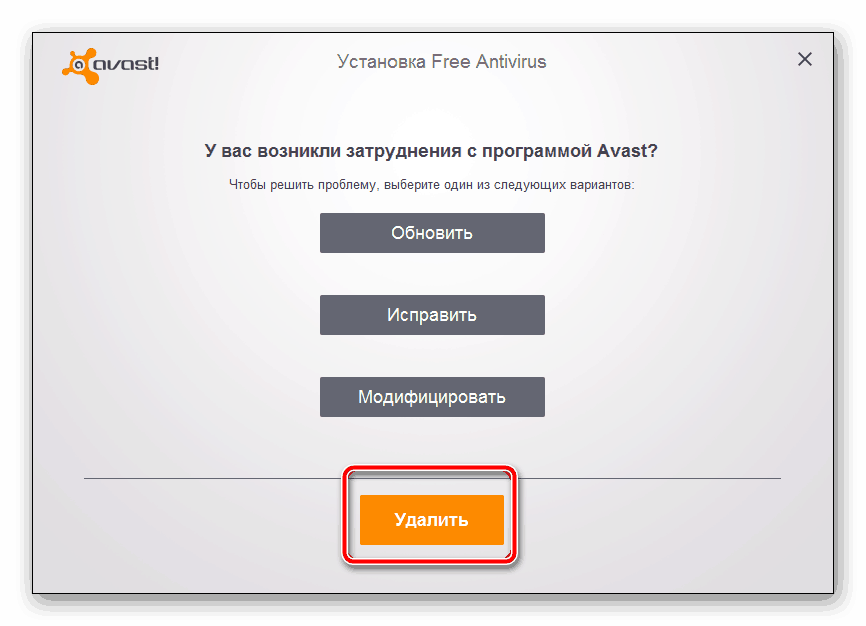
مزيد من التفاصيل: إزالة الفيروسات
الطريقة 2: حذف الملفات المتبقية
في بعض الأحيان يقوم المستخدمون بتحديث البرنامج أو إعادة تثبيته بعد إلغاء التثبيت. في هذه الحالة ، قد يحدث التعارض بسبب وجود الملفات المتبقية على جهاز الكمبيوتر. لذلك ، تحتاج أولاً إلى إزالتها. يمكن القيام بذلك باستخدام الأداة المساعدة الرسمية من Kaspersky. اتبع التعليمات التالية:
انتقل إلى صفحة تنزيل أداة إزالة الملف المتبقية لـ Kaspersky.
- اذهب إلى صفحة تنزيل الأداة المساعدة.
- انقر فوق الزر "تنزيل" وانتظر حتى تنتهي العملية.
- قم بتشغيل البرنامج من خلال متصفح أو مجلد حيث تم حفظه.
- اقبل شروط اتفاقية الترخيص.
- في النافذة التي تفتح ، سترى الرمز. أدخله في السطر الخاص أدناه.
- حدد المنتج المراد استخدامه ، إذا لم يحدث ذلك تلقائيًا ، وانقر على "حذف" .
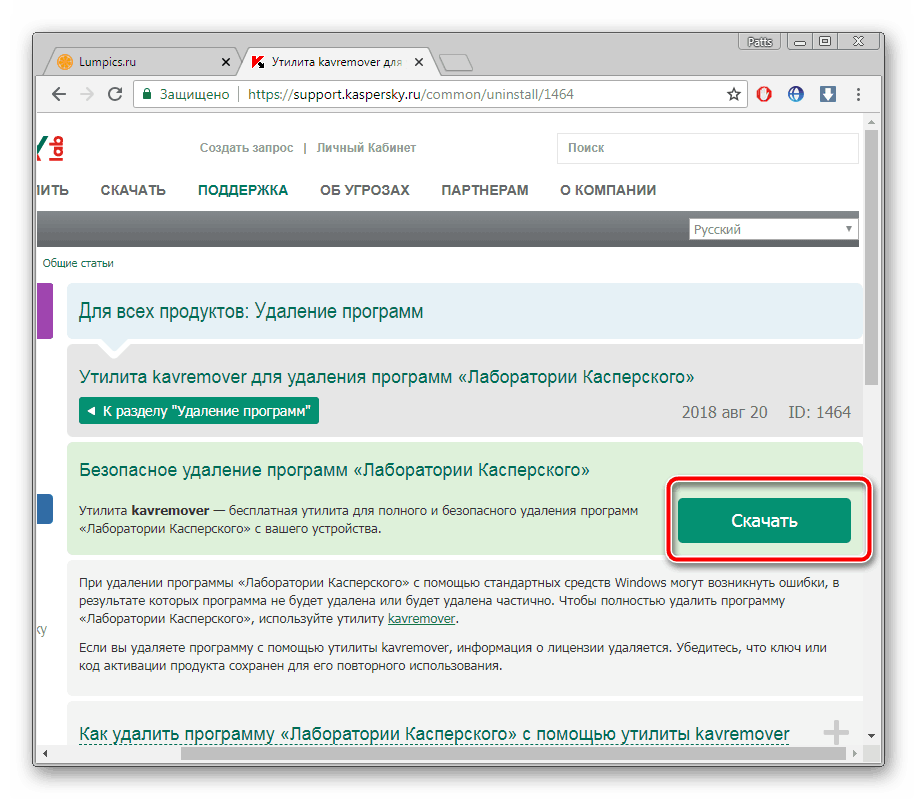
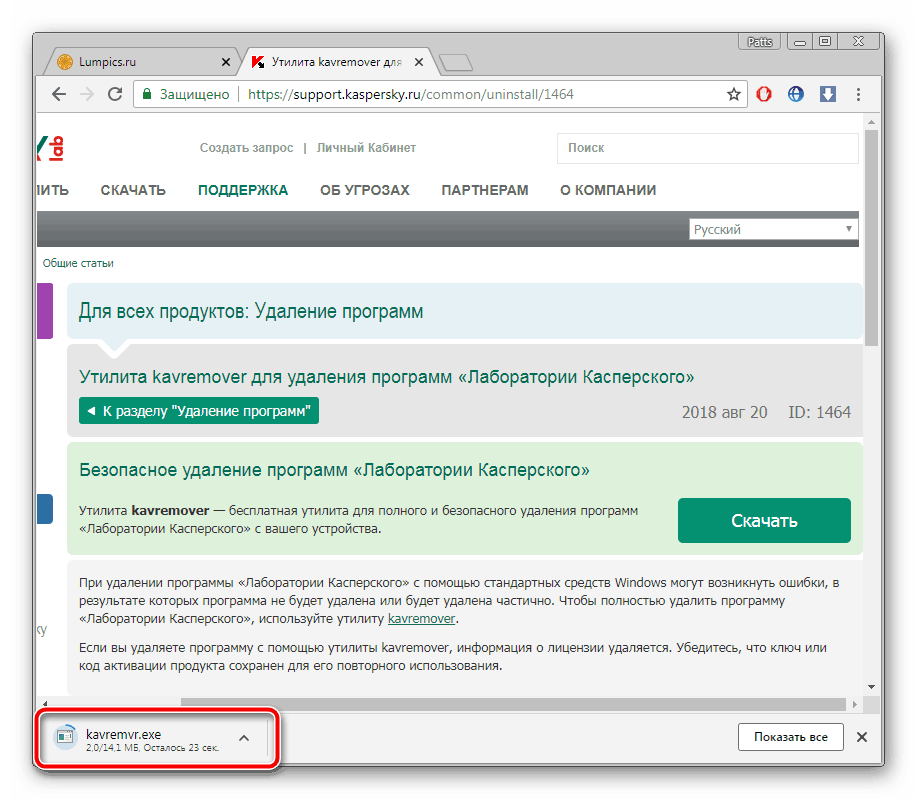
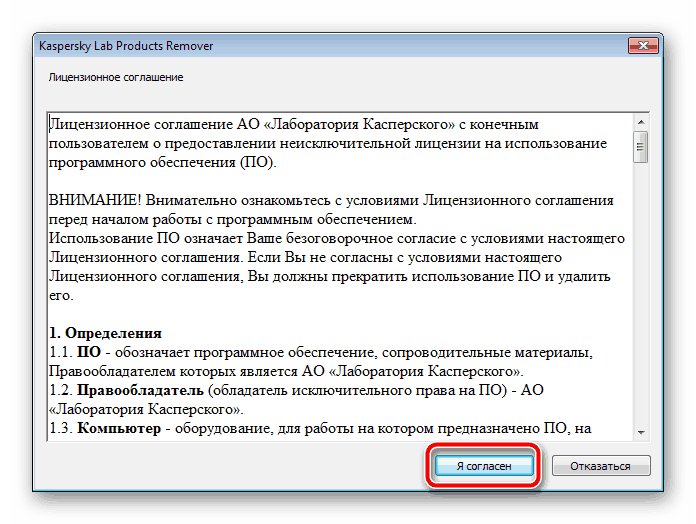
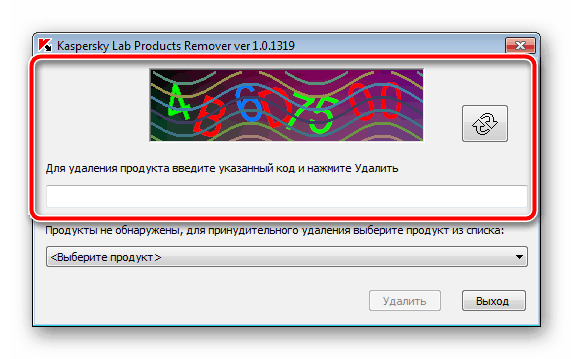
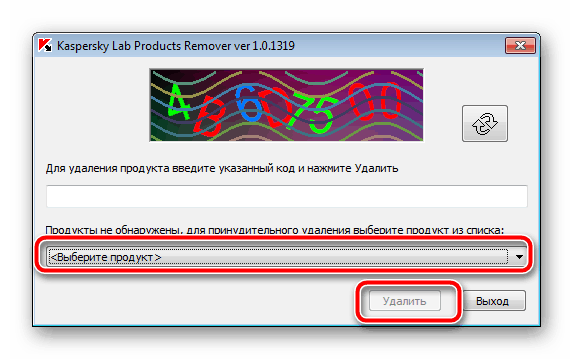
انتظر حتى نهاية العملية ، ثم أغلق النافذة ، ثم أعد تشغيل الكمبيوتر وأعد تثبيت برنامج Kaspersky Anti-Virus.
الطريقة الثالثة: تثبيت أو تحديث .NET Framework
في حالة تعليق التثبيت أثناء العمل مع مكون Microsoft .NET Framework ، فإن المشكلة مرتبطة بمكتبة الملفات هذه. حل المشكلة بسيط للغاية - قم بتحديث الإصدار أو قم بتنزيل الإصدار الحالي من المكون. لمزيد من الإرشادات التفصيلية حول هذا الموضوع ، راجع موادنا الأخرى على الروابط أدناه.
مزيد من التفاصيل:
ما يجب فعله عند حدوث خطأ في .NET Framework: "خطأ في التهيئة"
كيفية تحديث .NET Framework
لماذا لم يتم تثبيت NET Framework 4
الطريقة الرابعة: تنظيف النظام من الفيروس SalityNAU
إذا لم تحقق الطرق السابقة أية نتائج ، فعلى الأغلب كانت المشكلة ناتجة عن إصابة جهاز الكمبيوتر بفيروس SalityNAU. وهو الذي يمنع محاولات التثبيت من كاسبيرسكي المضاد للفيروسات. هذا البرنامج لا يزال غير قادر على التعامل مع التهديد المذكور من تلقاء نفسه ، لذلك سوف نزودك بالطرق المتاحة لتطهير الملفات يدويًا.
أولاً وقبل كل شيء ، نوصي بالاهتمام بالمرفق. برنامج Dr.Web CureIt أو نظائرها الأخرى. يتم تثبيت هذه الحلول دون مشاكل على جهاز كمبيوتر مصاب بـ SalytiNAU ، والتعامل بشكل فعال مع هذا التهديد. حول كيفية تنظيف الكمبيوتر من الفيروسات باستخدام هذه الأدوات ، اقرأ مقالنا الآخر على الرابط التالي.
انظر أيضا: فحص جهاز الكمبيوتر الخاص بك بحثًا عن الفيروسات بدون برامج مكافحة الفيروسات
الآن دعونا نتحدث عن أساليب النضال ، إذا كان استخدام أدوات خاصة لم يحقق النتيجة المرجوة. يمكن أن يكون أحد مظاهر العدوى SalytiNAU ملف مضيف تم تعديله ، لذلك يجب عليك التحقق من ذلك ومحوها إذا كان هناك سلاسل طرف ثالث. يتم ذلك على النحو التالي:
- انتقل إلى المسار التالي للوصول إلى دليل تخزين الملفات:
C:WINDOWSsystem32driversetc - انقر بزر الماوس الأيمن على المضيفين وانتقل إلى قائمة "الخصائص" .
- قم بإلغاء تحديد "قراءة فقط" وقم بتطبيق التغييرات.
- افتح هذا الملف باستخدام Notepad. تحقق من أن المحتوى لا يختلف عما يظهر في لقطة الشاشة أدناه. إذا كان هناك عدم اتساق ، احذف الزيادة ، ثم احفظ التغييرات وأغلق المفكرة.
- ارجع إلى خصائص المضيفين واضبط السمة "للقراءة فقط" .
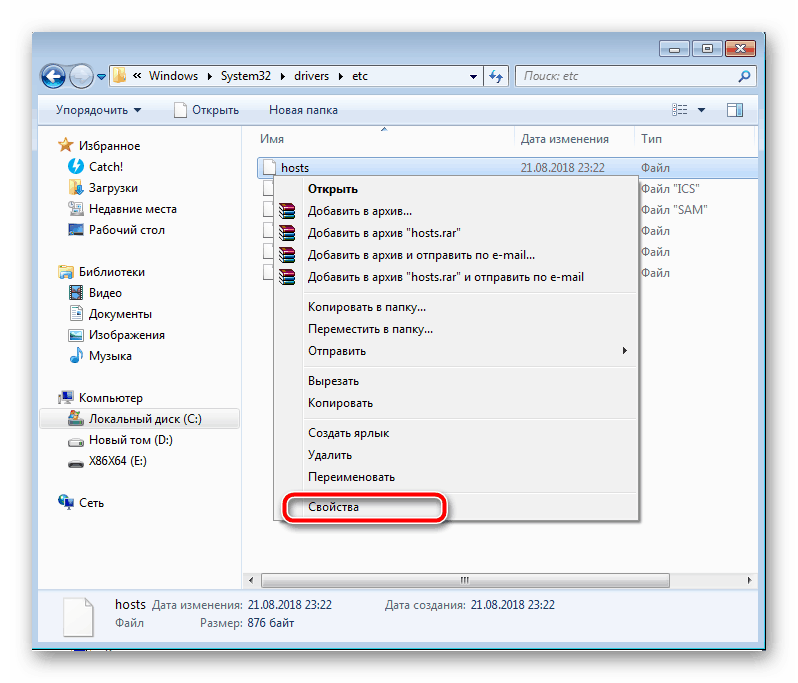
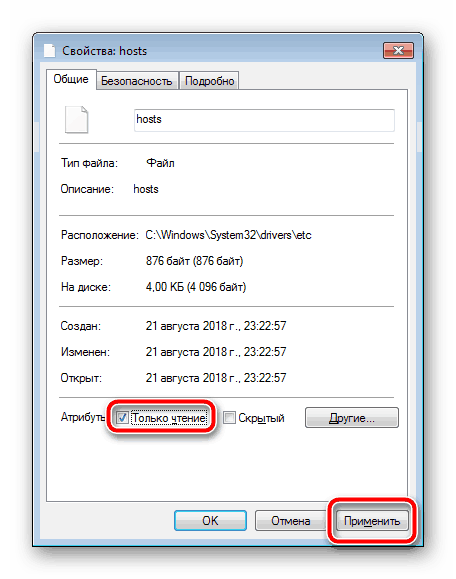
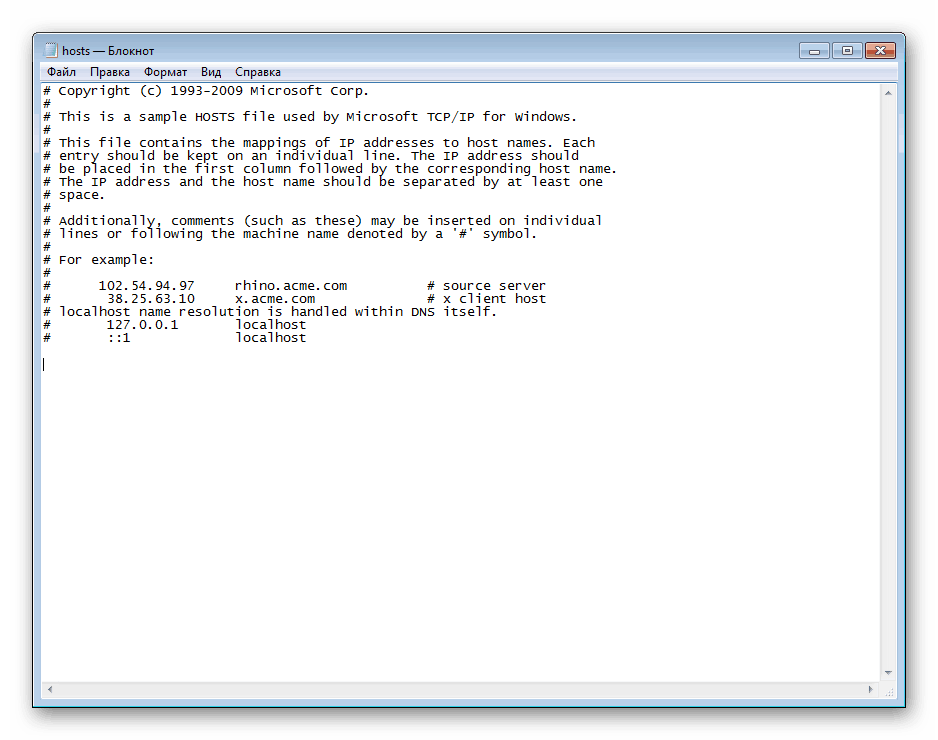
بالإضافة إلى ذلك ، يجب عليك التحقق من المعلمتين في محرر التسجيل ومنحهم القيم إذا تم تغييرها. قم بإجراء التلاعبات التالية:
- اضغط باستمرار على مجموعة المفاتيح Win + R ، اكتب regedit في السطر وانقر فوق "موافق" .
- انتقل إلى المسار التالي للعثور على الملفات الضرورية:
HKEY_LOCAL_MACHINESOFTWAREMicrosoftWindows NTCurrentVersionWinlogon - تحقق من قيمة معلمات Shell و Userinit . للأول ، ينبغي أن يكون هناك
explorer.exe،C:Windowssystem32userinit.exe،C:Windowssystem32userinit.exe. - إذا كانت القيم مختلفة ، فانقر بزر الماوس الأيمن على المعلمة ، واختر "تحرير" واكتب في السطر المناسب.
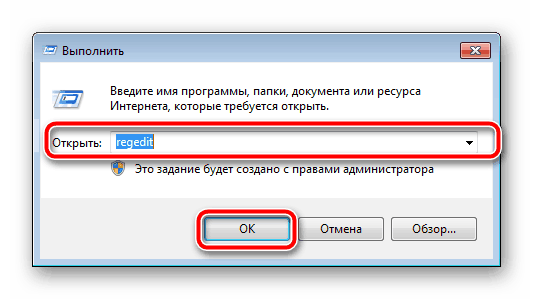
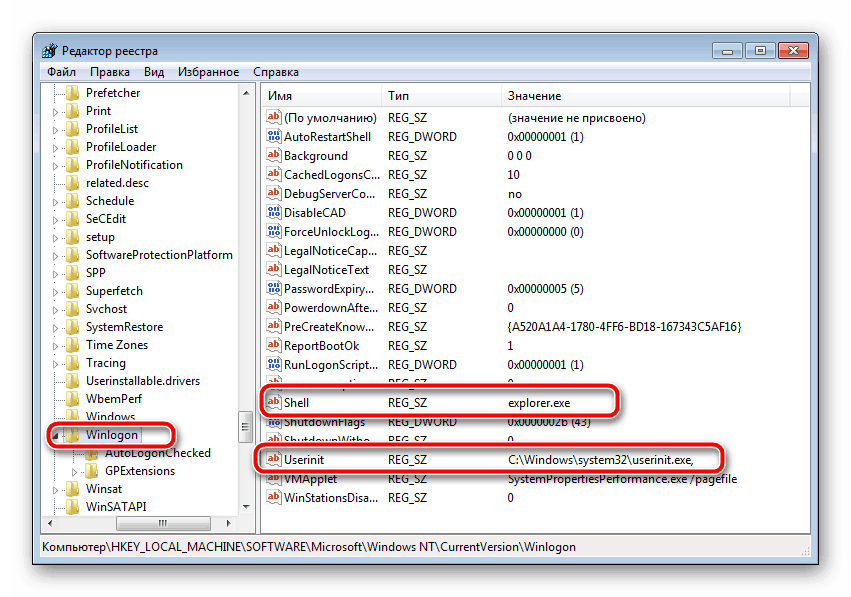
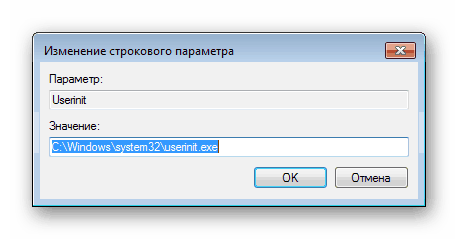
بعد إجراء جميع هذه التلاعبات ، كل ما تبقى هو إعادة تشغيل الكمبيوتر وإعادة محاولة تثبيت برنامج Kaspersky Anti-Virus. هذه المرة يجب أن يكون كل شيء على ما يرام. إذا كانت المشكلة هي بالضبط تأثير الفيروس ، نوصيك ببدء فحص على الفور للكشف عن التهديدات الإضافية وإزالتها.
أعلاه ، ناقشنا بالتفصيل الطرق الأربعة المتاحة لتصحيح الأخطاء مع تثبيت برنامج Kaspersky Anti-Virus في نظام التشغيل Windows 7. نأمل أن تكون تعليماتنا مفيدة ، فقد تمكنت من حل المشكلة بسرعة وبدء استخدام البرنامج.
انظر أيضا: كيفية تثبيت كاسبيرسكي المضاد للفيروسات